Ripristinare la schermata iniziale di Android se ci sono troppe icone
La schermata iniziale di Android si è riempita di app inutili o widget? Vediamo insieme come svuotarla dalle icone
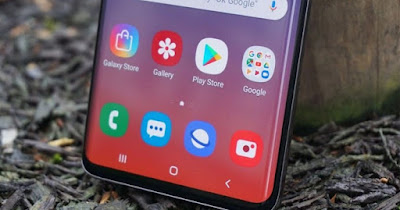
La personalizzazione è una delle caratteristiche più apprezzate su Android: cambiando launcher ed installando nuove app e widget possiamo rendere davvero unico il nostro telefono. Se però facciamo troppi esperimenti o notiamo che il telefono rallenta troppo può essere una buona idea ripristinare la schermata iniziare o resettare il launcher in uso, così da poter ricominciare daccapo.
Nella seguente guida abbiamo raccolto tutti i metodi per ripristinare la schermata iniziale di Android, così da risolvere i problemi legati ad essa, tornare al launcher predefinito svuotato da tutte le icone aggiunte nel tempo e rimuovere eventuali rallentamenti, blocchi o errori grafici.
LEGGI ANCHE -> Migliori Launcher Android per cambiare aspetto allo smartphone
1) Reimpostare schermata iniziale Android
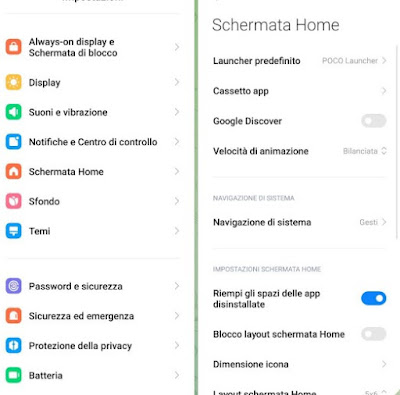
Se abbiamo installato uno o più launcher sul sistema possiamo tornare in qualsiasi momento al launcher predefinito del produttore del telefono aprendo l'app Impostazioni, pigiando su Schermata Home (o voci simili), aprendo la voce Launcher predefinito e scegliendo quello fornito nella ROM ufficiale (MIUI sui telefoni Xiaomi, Poco Launcher sui telefoni POCO, ma può assumere altri nomi in base al produttore del nostro telefono).
Ora che abbiamo avviato il launcher di base possiamo disinstallare i launcher problematici o provare a cancellare la loro cache e i dati, come vedremo nel capitolo successivo.
2) Resettare impostazioni launcher
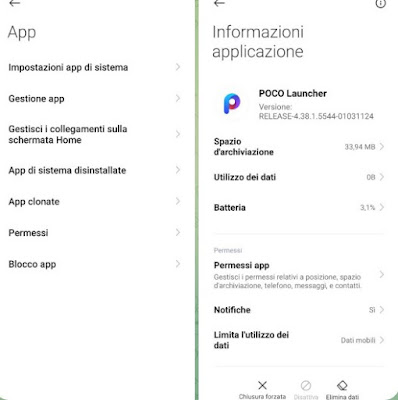
Un altro valido metodo che possiamo usare su tutti i telefoni prevede di cancellare la cache e i dati del launcher problematico, così da resettarlo alle impostazioni di base (come se fosse appena installato).
Per seguire questo metodo vi consigliamo di tornare al launcher di base (se disponibile) e portarci nel percorso Impostazioni -> App (o Impostazioni -> App -> Gestione app), identificare l'app associata al launcher utilizzato, pigiare su di essa e infine premere su Elimina dati, premendo in rapida successione Svuota la cache ed Elimina tutti i dati.
Dopo questa operazione proviamo a lanciare nuovamente il launcher, in modo da poterlo utilizzare nuovamente senza i problemi nelle personalizzazioni, senza app e senza i widget installati.
3) Rimuovere app e widget

Invece di ripristinare o resettare il launcher può essere utile rimuovere le app e i widget fastidiosi che hanno portato al blocco o al rallentamento della schermata iniziale.
Il trucco più veloce consiste nel tenere premuto il dito sull'app o sul widget quindi usare il tasto Rimuovi o Disinstalla per procedere con la rimozione. Su alcuni telefoni l'app Rimuovi rimuoverà solo la scorciatoia dell'app, mentre su alcuni device il widget va trascinato sul bordo superiore (nell'icona del cestino) per rimuoverlo correttamente.
LEGGI ANCHE: come ripristinare i widget su Android.
4) Ripristinare il telefono
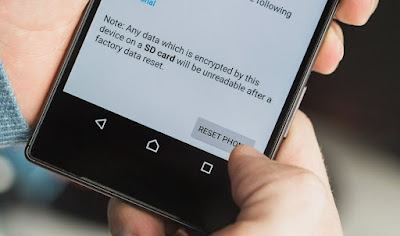
Nessuno dei suggerimenti precedenti ha risolto il problema con il launcher? Non riusciamo nemmeno ad aprire le app di sistema o l'app Impostazioni? In questa situazione così grave non rimane altro da fare che ripristinare il sistema operativo del telefono, cancellando ogni app e resettando la schermata iniziale di Android.
Se abbiamo ancora accesso all'app Impostazioni apriamola e cerchiamo nella barra in alto la funzione Ripristino di fabbrica (Ripristino del telefono, Ripristino sistema o voci simili); dopo aver identificato la voce corretta premiamo sul tasto Elimina tutti i dati e procediamo con il reset del telefono, come visto anche nella guida su come formattare Android.
Se non abbiamo accesso a nessun'app spegniamo forzatamente il telefono, avviamolo in modalità Recovery, portarci sulla voce Wipe data/factory reset o Wipe data (usando i tasti del volume) e confermare l'operazione (usando il tasto accensione).
Ora il telefono risulterà totalmente ripristinato e potremo ricominciare daccapo con un launcher perfettamente funzionante. Se il launcher di base non ci piace o è vecchio può essere l'occasione giusta per provare Nova Launcher o Microsoft Launcher, i migliori launcher disponibili attualmente per Android.
Conclusioni
Ripristinare la schermata iniziale di Android non è un'operazione comune ma conviene comunque memorizzare bene i passaggi e i metodi visti in alto, specie se amiamo installare molte app, provare tante personalizzazioni e tanti launcher diversi. In alcuni casi saremo in grado di risolvere velocemente, in altri invece dovremo addirittura formattare il telefono (evento raro ma possibile).
Per approfondire possiamo leggere i nostri articoli sui launcher Android più veloci e leggeri e sui migliori set di icone Android per cambiare stile e grafica.

Posta un commento